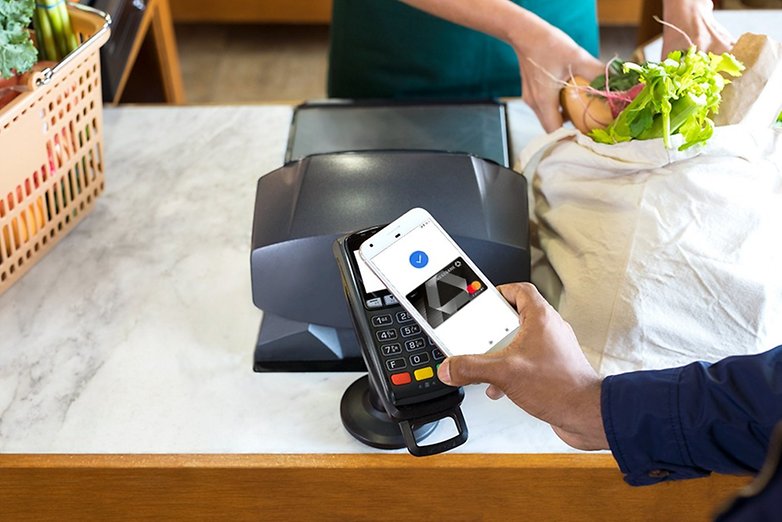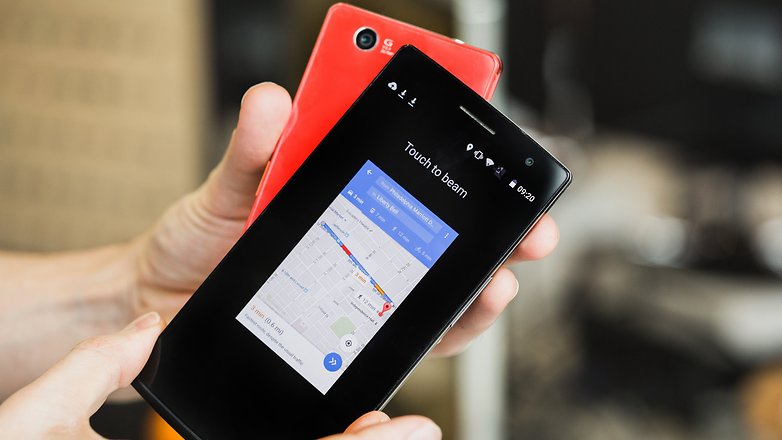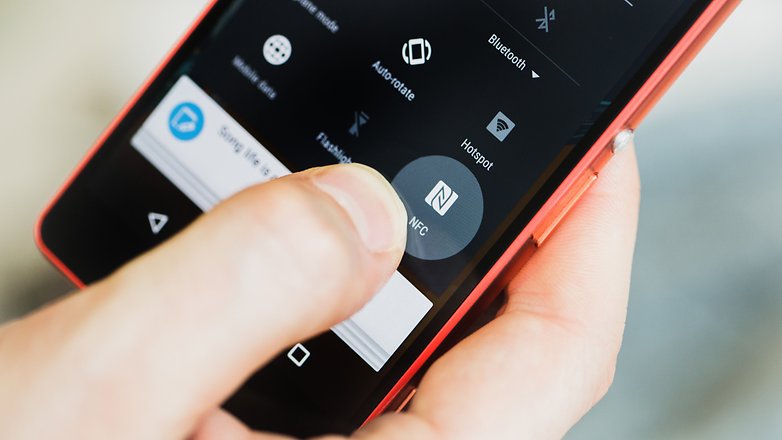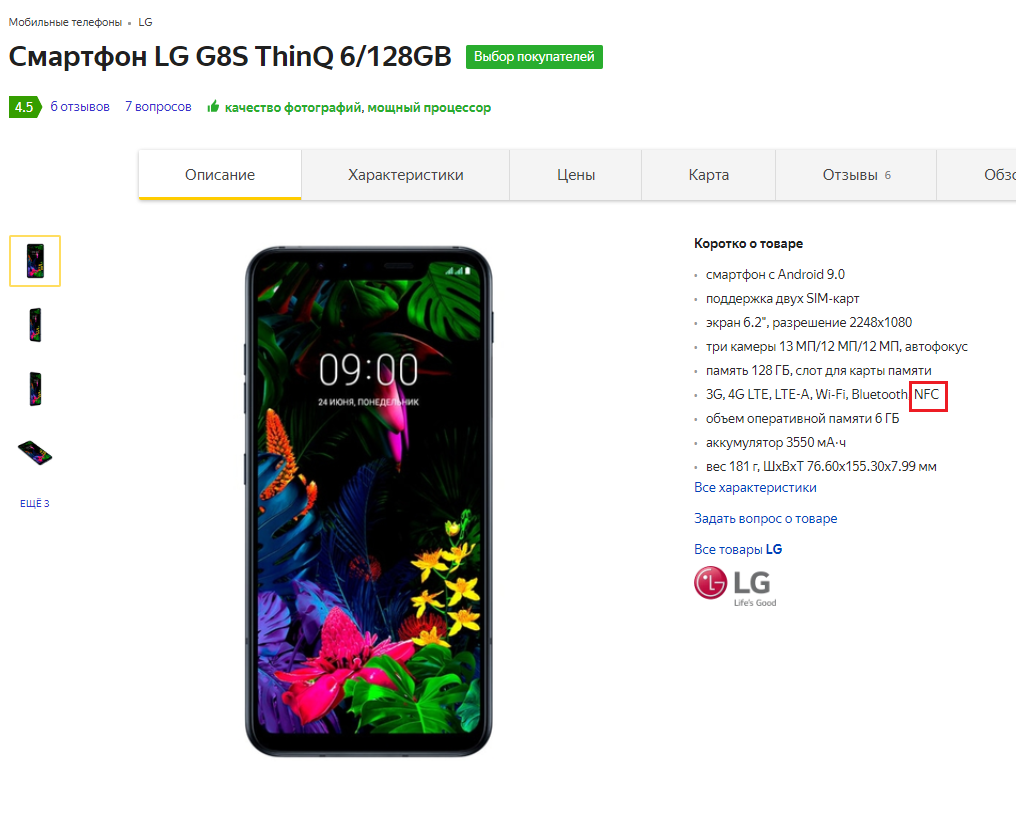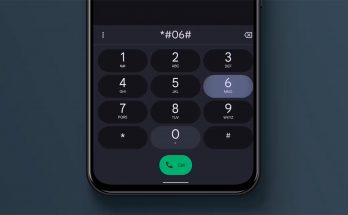Технология NFC набирает обороты во всем мире благодаря её удобству и практичности. Но что это и как это работает? Мы ответим на все вопросы в этой статье, объяснив, что означает NFC, что можно делать с этой функцией в вашем Android-смартфоне.
Что такое NFC?
NFC расшифровывается как Near Field Communication – «коммуникация ближнего поля» или «ближняя бесконтактная связь». В телефоне это, по сути, специальный модуль, который позволяет вашему гаджету взаимодействовать с другими устройствами в непосредственной близости в радиусе около 4 см. NFC позволяет создавать двустороннюю связь между разными гаджетами, причем, что оба устройства могут отправлять и получать информацию.
Для работы NFC не требует интернета 3G,4G или даже Wi-Fi. Связь полностью автономна.
Как узнать, есть ли в смартфоне NFC?
Это очень просто сделать. Отправляемся в настройки> Еще или дополнительные настройки> Беспроводные соединения.
Также очень часто эта функция вынесена в быстрый доступ в «шторке», поэтому можно проверить и там.
Как работает NFC на Android?
NFC передает и принимает данные через радиоволны. Это стабильный формат беспроводной связи поэтому если устройства «обучены» пользоваться протоколом NFC, они смогут обмениваться информацией друг с другом.
NFC – работает в двух режимах, в активном и в пассивном, последнее означает, что устройство может работать без источника питания.
В связи с этим NFC-модуль может существовать в виде плаката или наклейки, которая содержит и передаёт информацию, когда другое устройство, такое как ваш смартфон, соприкасается с ним.
Будучи активным устройством NFC, смартфон может отправлять и получать данные через эту технологию. Здесь работают все три режима NFC:
- Устройство чтения / записи (например, для чтения тегов на постерах NFC)
- Эмуляция банковской и других карт (например, для осуществления платежей)
- P2P (например, когда два устройства связываются между собой и обмениваются данными)
Некоторые проблемы с NFC на Android
- До сих пор не всё смартфоны оснащены NFC-модулем, что можно объяснить относительной дороговизной, которая отражается на конечной стоимости смартфона, что не всем нравится
- Не все NFC чипы расположены в одном и том же месте, а это означает, что иной раз приходится долго возиться, прежде чем устройства соединятся.
- Кросс-совместимость между устройствами не универсальна, особенно это касается разных типов и форматов файлов в смартфонах.
- Включенный NFC-модуль в телефоне очень неплохо разряжает телефон. Поэтому, лучше не забывать отключать эту функцию.
Начинаем пользоваться NFC и заодно Android Beam
Сначала вам нужно включить NFC и Android Beam на обоих устройствах («Настройки»> «Дополнительно»), затем все, что вам нужно сделать, — это перейти к файлу, который вы хотите отправить, например, к фотографии, и коснуться экрана.
Тут гораздо проще, чем с Bluetooth, вам даже не нужно выбирать какие-либо опции, вроде «отправить через». Просто поднесите устройства вплотную, и когда поступит запрос «подтвердить передачу», просто нажмите «touch to beam».
Для чего можно использовать NFC
1) Отправка номера телефона
Просто перейдите к контакту в вашей адресной книге (это может быть ваш или чей-либо еще контакт), а затем выберите нужный номер для передачи. Когда появится надпись «touch to beam» просто нажмите на дисплей.
2) Отправка фото
Tinder – не единственный способ быстро отправить кому-нибудь непристойную картинку – вы также можете использовать NFC.
Откройте изображение, которое вы хотите отправить в галерее, а затем поднесите одно устройство к другому.
3) Отправка документа
Перейдите к файлу, которым вы хотите поделиться, нажмите «Поделиться», затем выберите Android Beam. Теперь вы можете соединить устройства.
4) Отправка приложения
Если кому-то понравилось ваше классное приложение, а мы уверены у вас их много, с NFC вы можете отправить человека напрямую к Play Store, чтобы он скачал такое же.
5) Отправка координат
Если вы, как и мы, страдаете топографическим критинизмом, то вам сложно объяснить, как найти то или иное место в городе. На помощь приходит NFC. Используйте Google Maps или Yandex maps, чтобы найти нужные координаты, а затем передайте их.
6) Запуск приложения на другом смартфоне
Если вы используете приложение или играете в игру, которая уже установлена на другом устройстве, вы можете запустить его на другом устройстве.
Допустим, вы используете калькулятор, и ваш друг тоже хочет посчитать проценты по ипотеке, но не может найти это приложение.
7) Оплата через NFC
Для нас – самая важная функция, так как мы всегда оплачиваем всё смартфоном. Для использования этой функции необходимо скачать банковское приложение вашего банка и настроить его.
8) Соединение с тегами NFC
Теги NFC — это небольшие метки «теги» или «стикеры», содержащие чипы NFC, которые можно запрограммировать для предоставления любой информации на ваш смартфон.
Как правило, тег NFC содержит ссылки на веб-адрес, но его также можно настроить для выполнения определенных действий на смартфоне, таких как включение Wi-Fi или выключение звука. Преимущество NFC над современной QR-технологией заключается в том, что нет необходимости в запуске стороннего «приложения сканера»: информация доступна сразу.
Насколько NFC безопасен
Связь NFC происходит по воздуху, и здесь нет реальной защиты от воровства данных.
Однако, здесь приходит на помощь ограничения функции. Похититель ваших данных должен стоять очень близко к вам, что вы, скорее всего, заметите.
(Трудно не заметить, если кто-то протягивает к вашему смартфону руки с непонятными в них устройствами
Если вы используете Google Pay или проверенные банковские приложения, вы можете быть уверены, что номер вашей кредитной карты надежно скрыт. Вместо этого для идентификации ваших платежных реквизитов используется индивидуальный цифровой номер счета.
Как купить смартфон с NFC
Если вы покупаете через интернет-магазин, то в любом магазине есть список характеристик смартфона. Вам просто нужно открыть характеристики.
Если покупаете в оффлайн-магазине, то можно спросить у консультанта или также зайти в интернет, чтобы уточнить информацию.